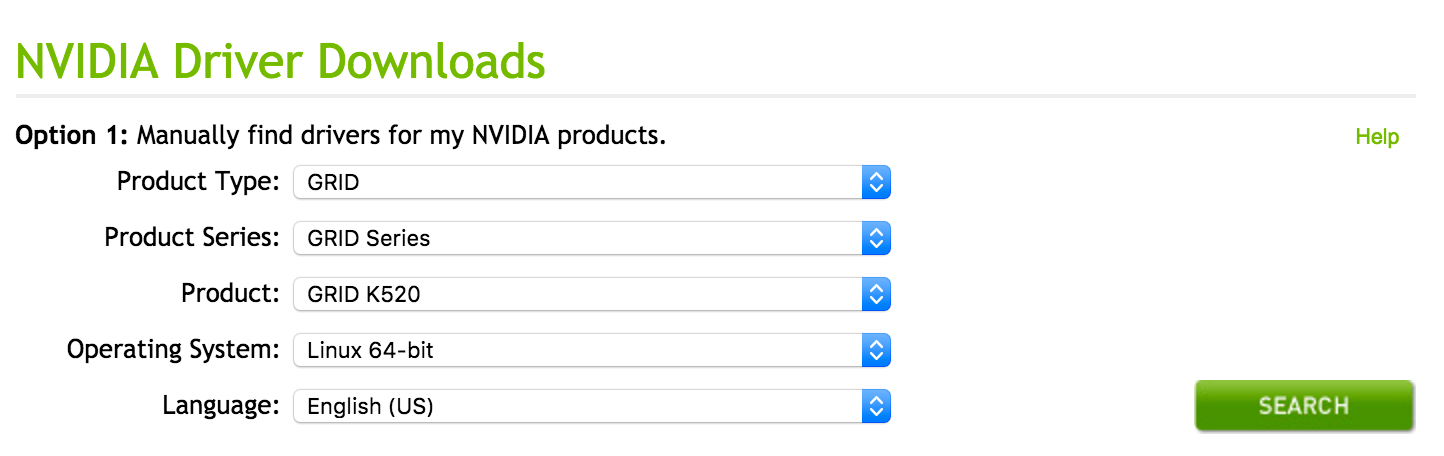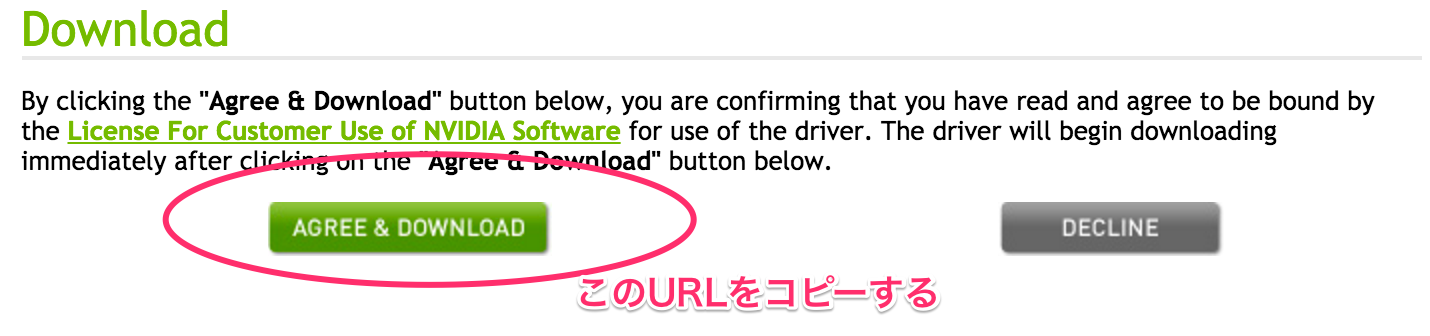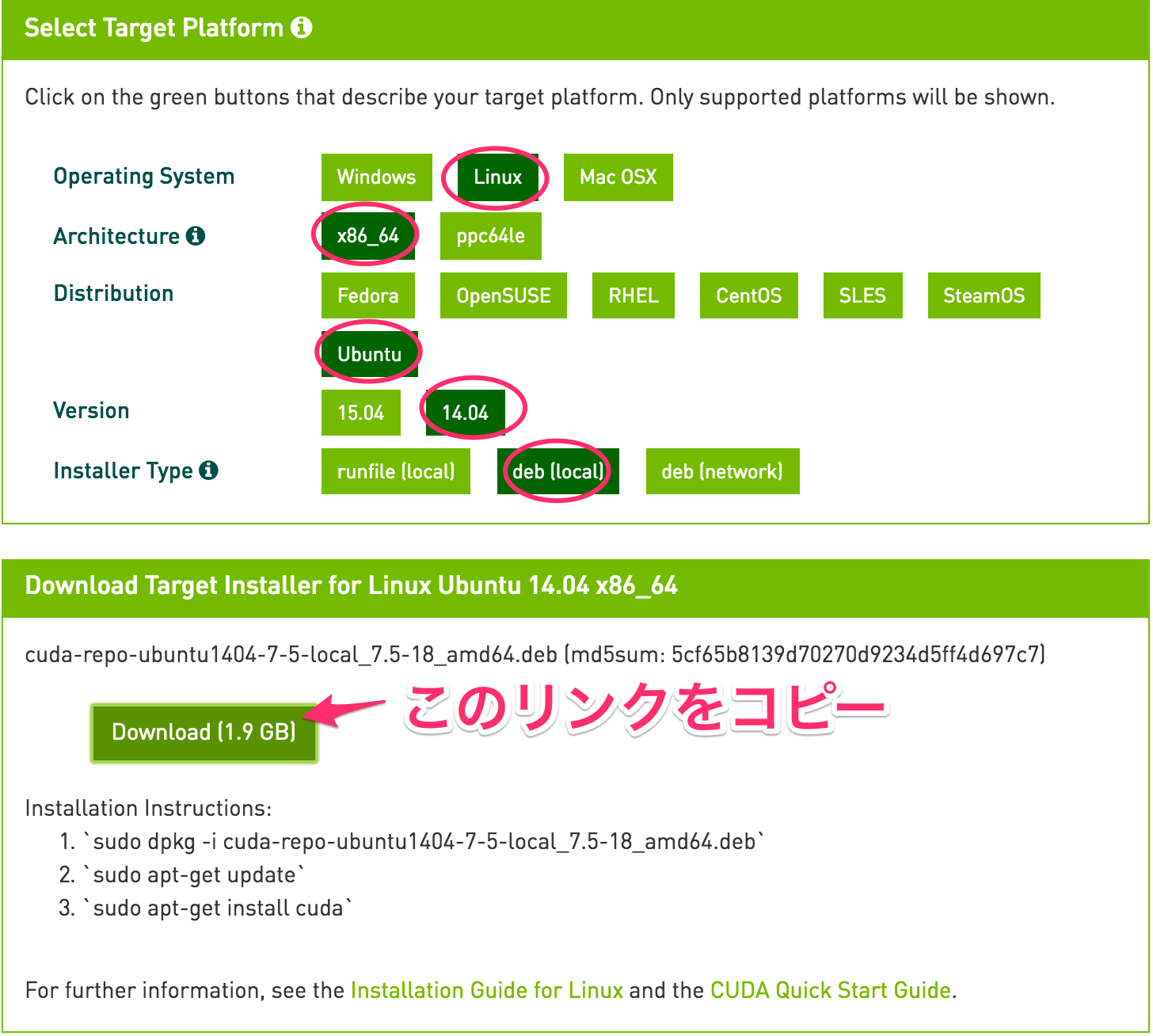Chromeで見ると画像の色合いが変なのでSafariやFirefoxで見てください。
本ページは
をベースに少しだけ内容を編集して書いています。全体の流れとしては
- 既存のグラフィックドライバーの無効化
- K520用のグラフィックドライバーのマニュアルインストール
- CUDA環境のインストール
- サンプルファイルによる動作確認
です。
- 前提条件
=================
- 事前準備
=================
1.1 パッケージの更新・開発ツールのインストール
sudo apt-get update -y
sudo apt-get install -y build-essential
sudo apt-get install jq
sudo apt-get install -y linux-image-extra-virtual
sudo apt-get install -y linux-source
- NVIDIA ドライバーのインストール
=============================
2.1 デフォルトグラフィックボードの停止
すでにLinux上のnouveauグラフィックスドライバが有効になっているため、このまますすめるとNVIDIAドライバのインストールに失敗してしまいます。そのため、このnouveauを無効にします。
sudo sh -c "cat << ETX > /etc/modprobe.d/blacklist-nouveau.conf
blacklist nouveau
blacklist lbm-nouveau
options nouveau modeset=0
alias nouveau off
alias lbm-nouveau off
ETX" && cat /etc/modprobe.d/blacklist-nouveau.conf
sudo sh -c "echo 'options nouveau modeset=0' > /etc/modprobe.d/nouveau-kms.conf" && cat /etc/modprobe.d/nouveau-kms.conf
initramfsの更新
sudo update-initramfs -u
update-initramfs: Generating /boot/initrd.img-3.13.0-85-generic
sudo reboot
2.2 Download NVIDIA Driver
Coppy the URL of "Agree & Download"
NVIDIA Driver Downloadsのページへアクセスし、セレクトメニューを下記のように選択後、SEARCHのボタンをクリックします。
DOWNLOADのボタンをクリックします。
その後、下記の画面より "AGREE & DOWNLOAD" のボタンのリンクをコピーします。
linux-headersは、上記の再起動後にインストールすることがポイントです。
ドライバーのインストールに必要なパッケージのインストール
sudo apt-get install -y linux-headers-`uname -r`
dpkg -l linux-headers-`uname -r`
Download NVIDIA Driver
ここからは手元のマシンではなく、g2.2xlargeからCLIで直接ファイルをDownloadします。
もう一度、リブートしたg2.2xlargeへログインしてください。
変数は各自コピーしたURLをいれてください。
K520_DRIVER_URL='http://us.download.nvidia.com/XFree86/Linux-x86_64/XXX.XX/NVIDIA-Linux-x86_64-XXX.XXrun'
wget ${K520_DRIVER_URL}
2.3 Install NVIDIA driver
cat << ETX
LOCAL FILE : ${K520_DRIVER_URL##*/}
ETX
sudo sh ${K520_DRIVER_URL##*/} -a --disable-nouveau
対話形式のインストールが始まります。下記のように進めてください。
(下記画像はChromeブラウザーを使うと画像が正しく表示されないので、FirefoxかSafariなどで見てください)
再起動します。
sudo reboot
2.4 ドライバーのインストール確認
sudo modprobe nvidia
(何も表示されなければOK)
- CUDAのインストール
===============
3.1 CUDAのダウンロード
下記にアクセスします
https://developer.nvidia.com/cuda-downloads
コピーしたリンクを貼り付けます
CUDA_URL=http://developer.download.nvidia.com/compute/cuda/7.5/Prod/local_installers/cuda-repo-ubuntu1404-7-5-local_7.5-18_amd64.deb
wget ${CUDA_URL}
3.2 CUDAのインストール
cat << ETX
LOCAL FILE : ${CUDA_URL##*/}
ETX
sudo dpkg -i ${CUDA_URL##*/}
sudo apt-get update
sudo apt-get install cuda
3.3 環境変数の設定
cat << ETX >> ${HOME}/.bashrc
export PATH=/usr/local/cuda/bin:\$PATH
export LD_LIBRARY_PATH=/usr/local/cuda/lib64:\$LD_LIBRARY_PATH
ETX
source .bashrc
3.4 インストール確認
nvcc -V
nvcc: NVIDIA (R) Cuda compiler driver
Copyright (c) 2005-2015 NVIDIA Corporation
Built on Tue_Aug_11_14:27:32_CDT_2015
Cuda compilation tools, release 7.5, V7.5.17
- サンプルファイルによるCUDAのテスト(必須ではない。コンパイルに時間がかかります)
======================================================================
alignedTypes というサンプルアプリでテストします。
cudaのバージョンによって適宜読み替えてください。
コンパイルにはしばらく時間がかかります。
cuda-install-samples-7.5.sh ./
cd NVIDIA_CUDA-7.5_Samples
make
cd bin/x86_64/linux/release
./alignedTypes
[./alignedTypes] - Starting...
GPU Device 0: "GRID K520" with compute capability 3.0
[GRID K520] has 8 MP(s) x 192 (Cores/MP) = 1536 (Cores)
> Compute scaling value = 1.00
> Memory Size = 49999872
Allocating memory...
Generating host input data array...
Uploading input data to GPU memory...
Testing misaligned types...
uint8...
Avg. time: 2.025906 ms / Copy throughput: 22.985273 GB/s.
TEST OK
uint16...
Avg. time: 1.157250 ms / Copy throughput: 40.238503 GB/s.
TEST OK
RGBA8_misaligned...
Avg. time: 1.109531 ms / Copy throughput: 41.969082 GB/s.
TEST OK
LA32_misaligned...
Avg. time: 0.913219 ms / Copy throughput: 50.991080 GB/s.
TEST OK
RGB32_misaligned...
Avg. time: 1.011594 ms / Copy throughput: 46.032325 GB/s.
TEST OK
RGBA32_misaligned...
Avg. time: 1.110656 ms / Copy throughput: 41.926572 GB/s.
TEST OK
Testing aligned types...
RGBA8...
Avg. time: 0.917500 ms / Copy throughput: 50.753143 GB/s.
TEST OK
I32...
Avg. time: 0.916875 ms / Copy throughput: 50.787740 GB/s.
TEST OK
LA32...
Avg. time: 0.882969 ms / Copy throughput: 52.738006 GB/s.
TEST OK
RGB32...
Avg. time: 1.049188 ms / Copy throughput: 44.382923 GB/s.
TEST OK
RGBA32...
Avg. time: 0.917813 ms / Copy throughput: 50.735862 GB/s.
TEST OK
RGBA32_2...
Avg. time: 1.017781 ms / Copy throughput: 45.752473 GB/s.
TEST OK
[alignedTypes] -> Test Results: 0 Failures
Shutting down...
Test passed
このQiitaの情報は、おいらがプライベートで作っているもので、NVIDIAとは無関係です。個人責任でお試しください。インスタンス等の消し忘れ等ご注意ください。